Уколико сте редовни корисник друштвених мрежа и део сте музичке заједнице, вероватно сте запазили да ваши пријатељи деле слике леденог брега са именима различитих извођача, које можда познајете, а можда и не. Овај приказ представља уметнике на различитим нивоима. Ако вас је ова визуелизација заинтересовала, на правом сте месту. Слично као вирални Spotify Pie Chart који је био популаран прошле године, Icebergify је још један начин да се представи ваш начин коришћења Spotify-а. У наставку ћемо објаснити како можете креирати сопствени Spotify Iceberg и поделити га са својим пријатељима на друштвеним мрежама.
Spotify Iceberg: Све што треба да знате (2023)
Icebergify је алат који вам омогућава да детаљно истражите свој музички укус на Spotify-у. За разлику од Spotify Wrapped-а, којем можете приступити само једном годишње, Icebergify вам пружа могућност да анализирате своје музичке преференције у било ком тренутку. Користећи Icebergify, можете разумети нијансе својих музичких података и поделити своја открића са пријатељима на различитим друштвеним мрежама.
Пре него што научите како да креирате сопствени Spotify Iceberg, детаљније ћемо објаснити сам концепт Icebergify-а. Наставите да читате како бисте сазнали више!
Шта је Icebergify?
Icebergify је веб-сајт отвореног кода, чији је творац Акшај Рај, студент информатике. Основна идеја Icebergify-а је да преслика концепт леденог брега, али у контексту вашег музичког укуса на Spotify-у, на основу популарности извођача. Ваш Spotify Iceberg анализираће извођаче које слушате и поставиће их на различите нивое леденог брега, како би приказао њихову популарност или непознатост. Вероватно се питате како то функционише? Не брините, ми ћемо вам објаснити.
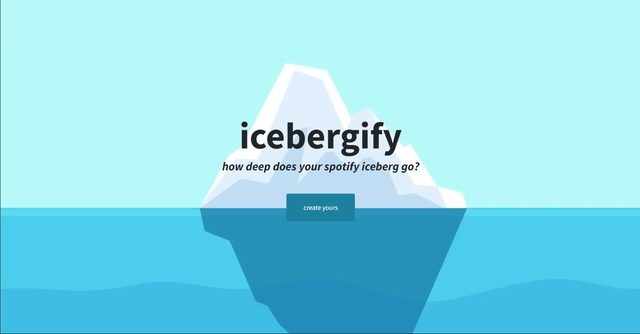
Icebergify прикупља податке о 50 најслушанијих извођача, било у кратком, средњем или дугом року, како би креирао ваш Iceberg. То значи да ће се на вашем Iceberg-у наћи извођачи које често слушате, које сте слушали у прошлости, као и они које сте тек почели да слушате. Треба напоменути да подаци не зависе само од ваших навика слушања. Icebergify анализира и ваше „лајкове“, „сачувано“, „дељења“, листе песама и друге метрике како би створио комплетну слику.
Поред ваших личних Spotify метрика, веб-сајт рангира извођаче и на основу њихове популарности. На пример, ако често слушате Backstreet Boys и Son Lux, Backstreet Boys ће се наћи на врху вашег леденог брега, док би Son Lux могао бити на нижем нивоу. То је зато што су Backstreet Boys популарнији од Son Lux-а. Слично, ако повремено слушате Ed Sheeran-а, а често Fenne Lily, Ed Sheeran ће бити на вишем нивоу од Fenne Lily, искључиво због његове популарности.
Како да направите свој Spotify Iceberg
Сада када знате шта је Icebergify и како ствара ваш Spotify Iceberg, показаћемо вам како да направите свој.
На вебу / десктопу
Icebergify је веб апликација, не постоји софтвер који се може преузети на Mac или Windows PC. Због тога морате да посетите Icebergify веб-сајт да бисте креирали свој Spotify Iceberg. У овом упутству користимо Chrome претраживач на Windows рачунару. Пратите наведене кораке:
1. Посетите Icebergify веб-сајт (посета) на рачунару користећи жељени прегледач.
2. Када сте на почетној страници Icebergify-а, кликните на дугме „креирај свој“. Веб-сајт ће вас преусмерити на страницу за пријаву на Spotify.
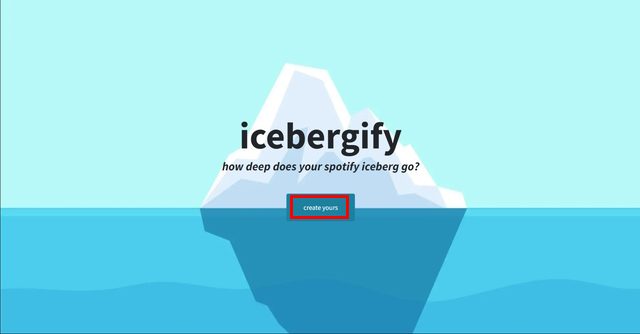
3. Након што се пријавите на свој Spotify налог, бићете преусмерени на страницу уговора Icebergify-а, где можете видети дозволе и податке којима Icebergify треба приступ. Кликните на „Слажем се“ да бисте наставили.
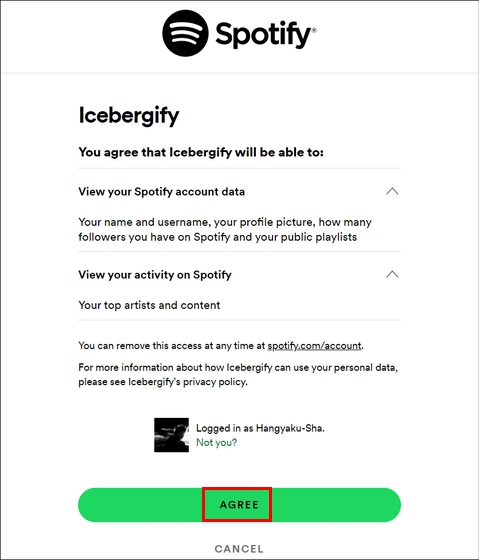
4. Одмах ћете моћи да видите свој Spotify Iceberg за текући месец у години. Међутим, за потпунији приказ, можете кликнути на дугме „кликните овде да видите свој ледени брег свих времена!“ на врху.
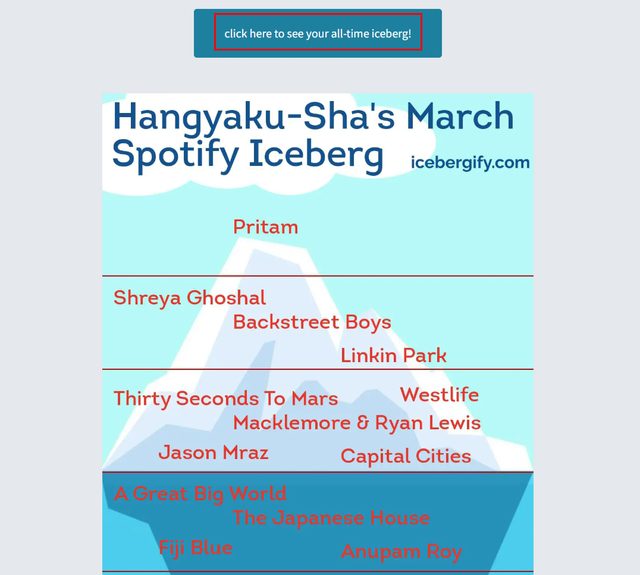
5. Кликом на дугме, бићете преусмерени на свој Spotify Iceberg за сва времена. Такође можете посетити Icebergify страницу са честим питањима, кликом на опцију тумачења вашег леденог брега, али смо већ објаснили како то функционише. И то је то! Успешно сте креирали свој Spotify Iceberg.
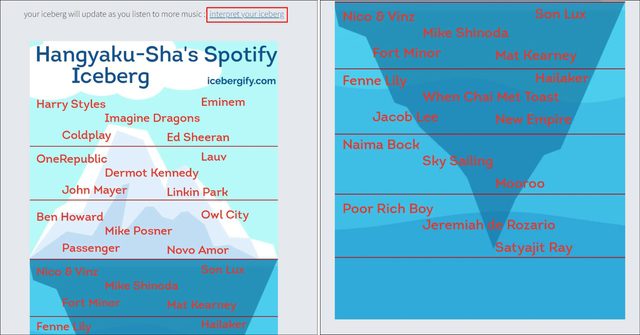
На Android / iOS
Ако користите паметни телефон и желите да креирате свој Spotify Iceberg, и то је могуће. Icebergify нема мобилну апликацију, па морате да отворите мобилни прегледач (у овом случају користимо Google Chrome) и посетите Icebergify веб-сајт, како бисте креирали Spotify Iceberg на свом iPhone или Android телефону. Ево како:
1. Приступите Icebergify веб-сајту (посета) на паметном телефону и кликните на дугме „креирај своје“. Бићете преусмерени на страницу за пријаву на Spotify.
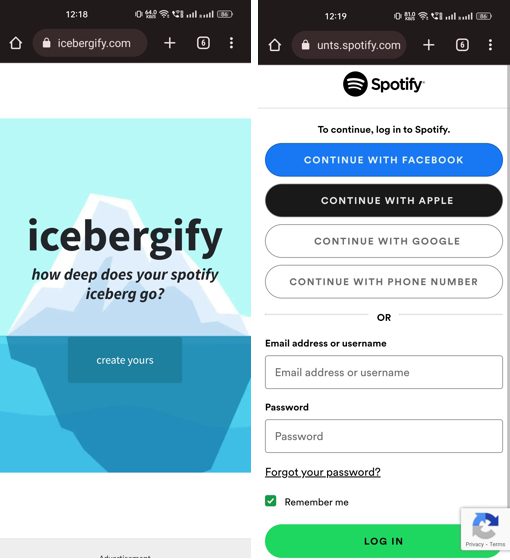
2. Сада следите последња три корака из претходног одељка (На вебу / десктопу) да бисте добили приступ свом Spotify Iceberg-у за текући месец, као и свом Spotify Iceberg-у за сва времена. И то је то! Сада имате приступ Spotify Iceberg-у и на мобилном телефону.
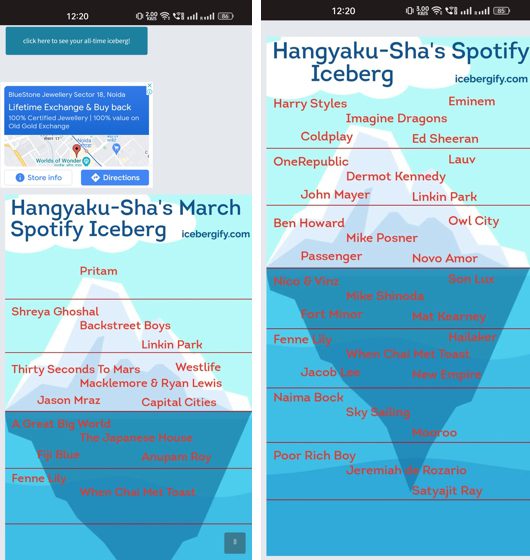
Како поделити Spotify Iceberg са пријатељима
Сада када знате како да креирате свој Spotify Iceberg на рачунару и паметном телефону, време је да поделите свој музички укус са пријатељима и породицом на друштвеним мрежама као што су Facebook или Twitter. Можда сте приметили да на веб-сајту Icebergify не постоји дугме за дељење или преузимање.
Међутим, ако сте на рачунару, можете кликнути десним тастером миша на слику Spotify Iceberg-а и одабрати опцију „Сачувај слику као“ да бисте преузели Iceberg на жељену локацију. Такође можете директно да делите слику на жељену платформу, тако што ћете изабрати опцију „Копирај слику“ и налепити слику на Twitter или Facebook.
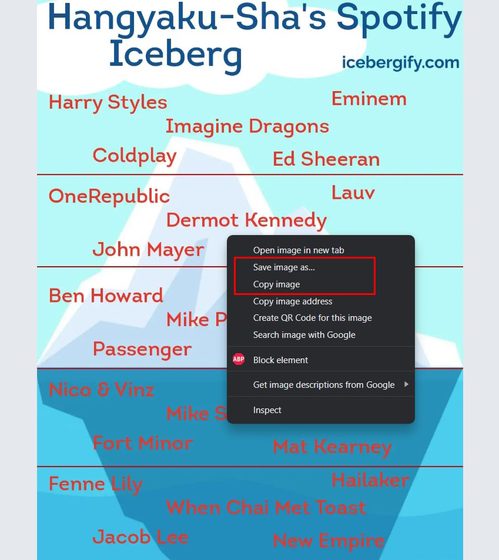
У случају да користите паметни телефон, дуго притисните слику да бисте отворили искачући мени. У том менију, ако користите Android, можете одабрати опцију копирања слике, преузимања слике или дељења слике. Ако користите iPhone, такође можете да сачувате слику у библиотеци фотографија или да је директно делите преко опције „Дели“.
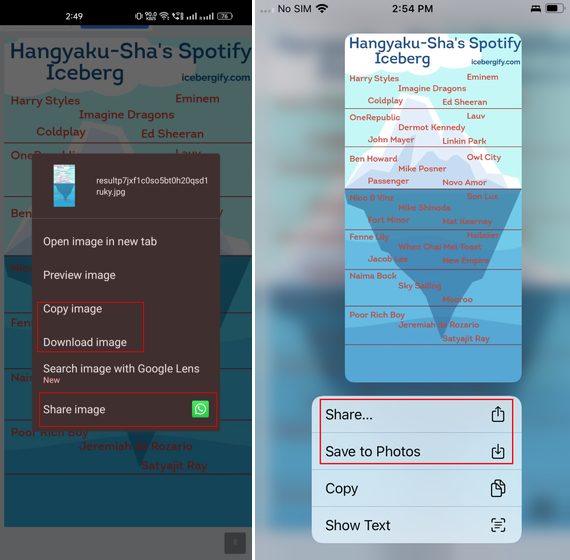 Android (лево) и iPhone (десно)
Android (лево) и iPhone (десно)
Како решити проблеме са Spotify Iceberg-ом
Важно је напоменути да можете наићи на проблеме или интерне грешке сервера (500) приликом покушаја приступа Icebergify веб-сајту. То не би требало да изненађује, јер Icebergify привлачи велики број корисника због своје популарности. Многи корисници су пријавили да су успели да генеришу свој Spotify Iceberg тек након више покушаја. Сам веб-програмер је признао тај проблем и радио на његовом решавању. Ево неколико решења која можете испробати:
1. Покушајте да освежите веб-сајт
Како је програмер навео, прво треба да покушате да освежите веб-сајт више пута док се не појави ваш ледени брег. За то је потребно стрпљење, али освежавање прегледача 3-4 пута би требало да реши проблем.
2. Обришите колачиће прегледача
Такође можете покушати да обришете колачиће прегледача и кеширане податке. Користићемо Chrome прегледач као пример. Посетите мени „Подешавања“ и идите на одељак „Приватност и безбедност“, а затим на опцију „Обриши податке прегледања“. У том менију изаберите временски опсег и опције „Колачићи и други подаци о сајтовима“ и „Кеширане слике и датотеке“. Кликните на дугме „Обриши податке“ и поново покушајте да приступите Icebergify веб-сајту.
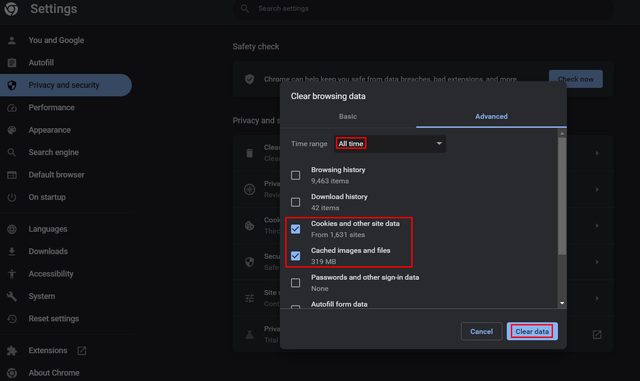
3. Повежите / искључите VPN
Ако сте повезани на VPN мрежу, то такође може да омета приступ Icebergify веб-сајту. У том случају, искључите VPN и покушајте поново да приступите веб-сајту. Ако нисте повезани на VPN мрежу, можете преузети једну од VPN апликација и покушати поново.
Често постављана питања
Колико је тачан Spotify Iceberg?
На основу мог искуства са Icebergify-ом, резултати су прилично тачни. С обзиром на моје навике слушања музике и извођаче које волим, Iceberg је одговарао подацима са Spotify-а. Све у свему, можете бити сигурни да Icebergify пружа тачан приказ ваших Spotify података.
Да ли је безбедно користити Icebergify?
Основна функција Icebergify-а је да вам пружи бољи увид у ваше навике слушања на Spotify-у. Због тога је потребан приступ вашим подацима, као што су најслушанији извођачи, „лајкови“, сачувани садржаји и слично. Icebergify не захтева директно ваше личне податке попут броја телефона или e-mail адресе. Имајући то у виду, можете веровати Icebergify-у са својим Spotify подацима.
Набавите свој персонализовани Spotify Iceberg графикон одмах!
Сада када знате како да креирате свој Spotify Iceberg, направите свој персонализовани графикон и поделите га на друштвеним мрежама! Поделите свој музички укус са пријатељима, уживајте у заједничким ритмовима и откријте нове извођаче. Такође, можете побољшати начин на који користите апликацију за стримовање тако што ћете истражити ових 25 практичних Spotify савета и трикова. Ако сте љубитељ података, а нисте задовољни Icebergify-ом, можете истражити друге опције за приказ статистике на Spotify-у. Са тим на уму, који је за вас најнепознатији извођач скривен испод површине леденог брега? Обавестите нас и наше читаоце у коментарима испод.